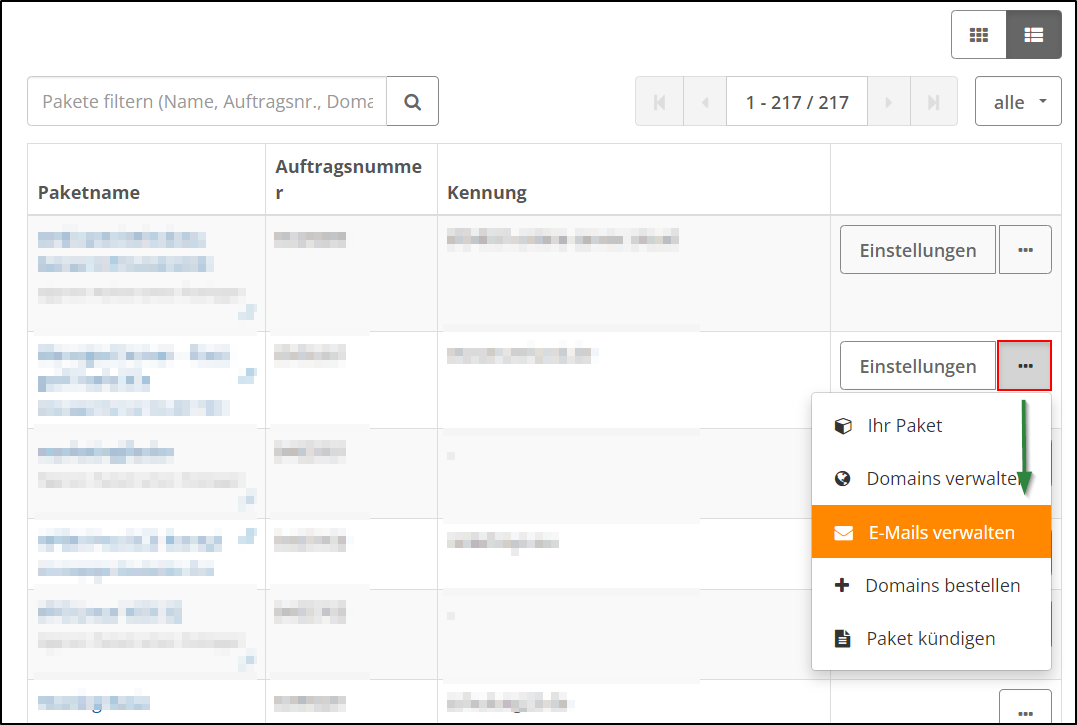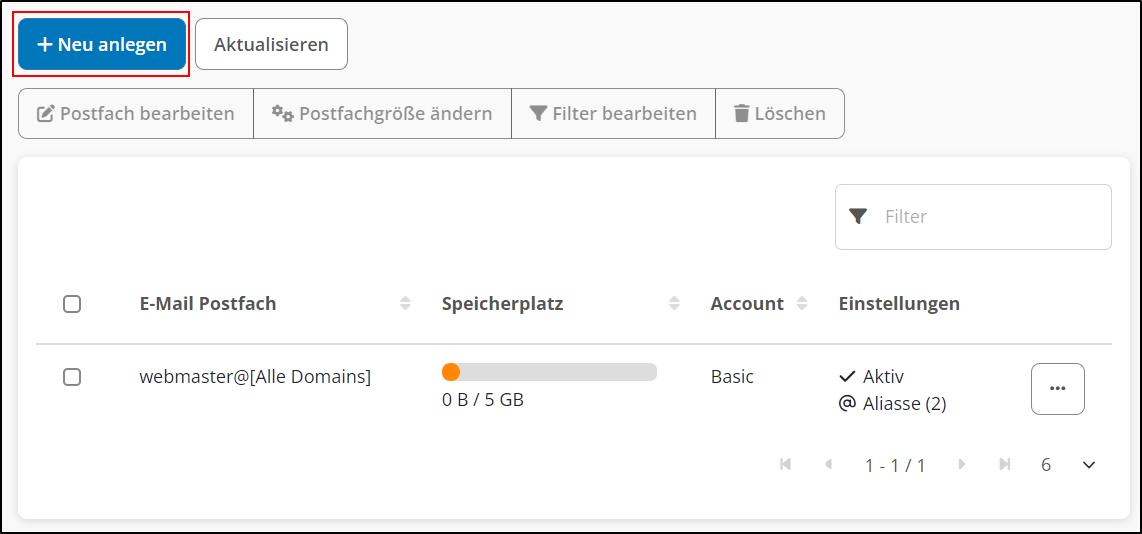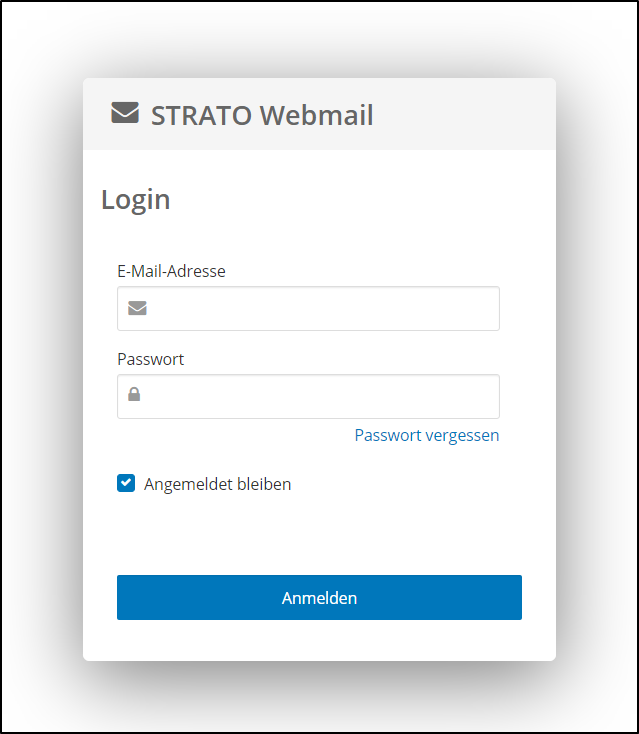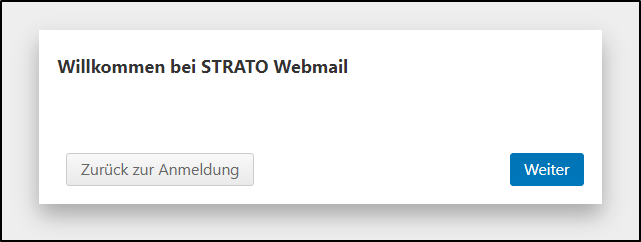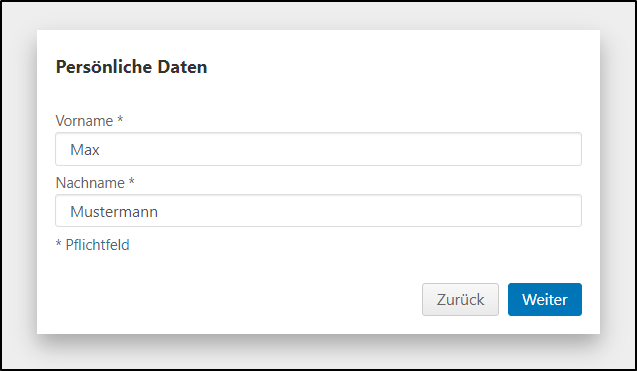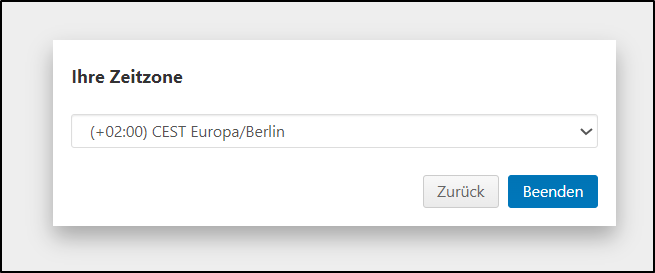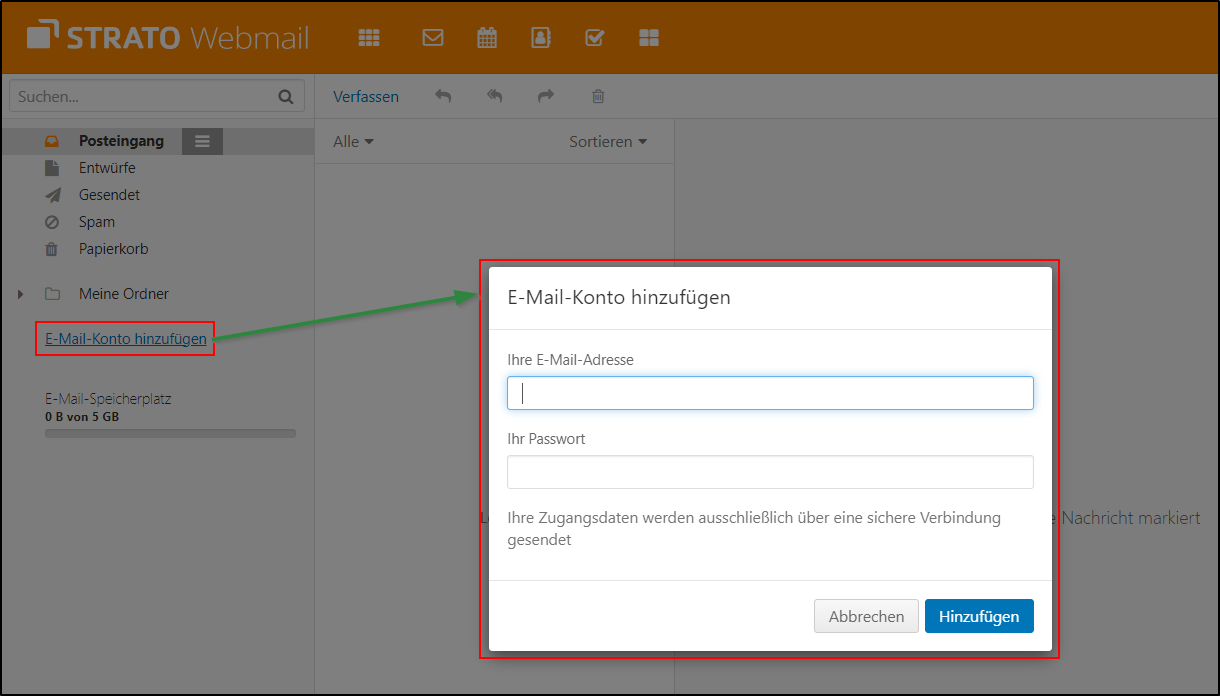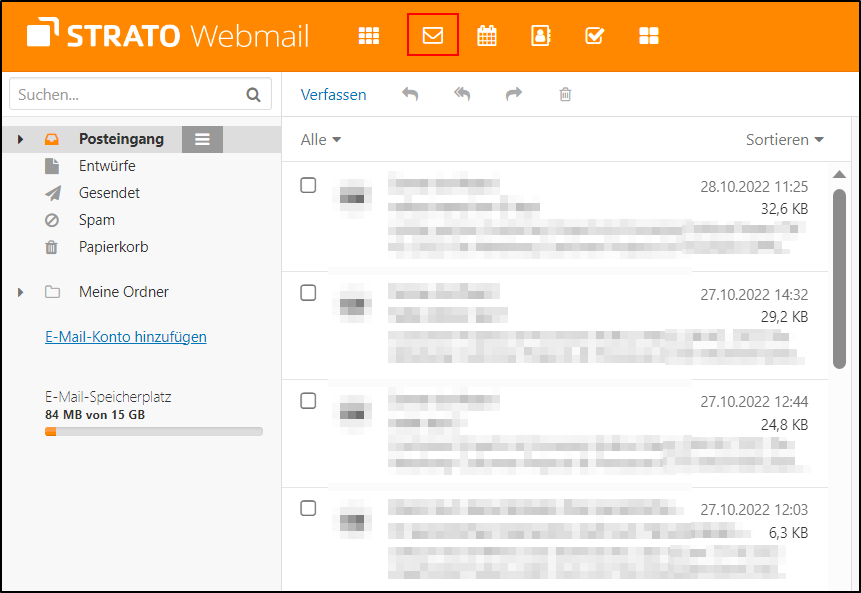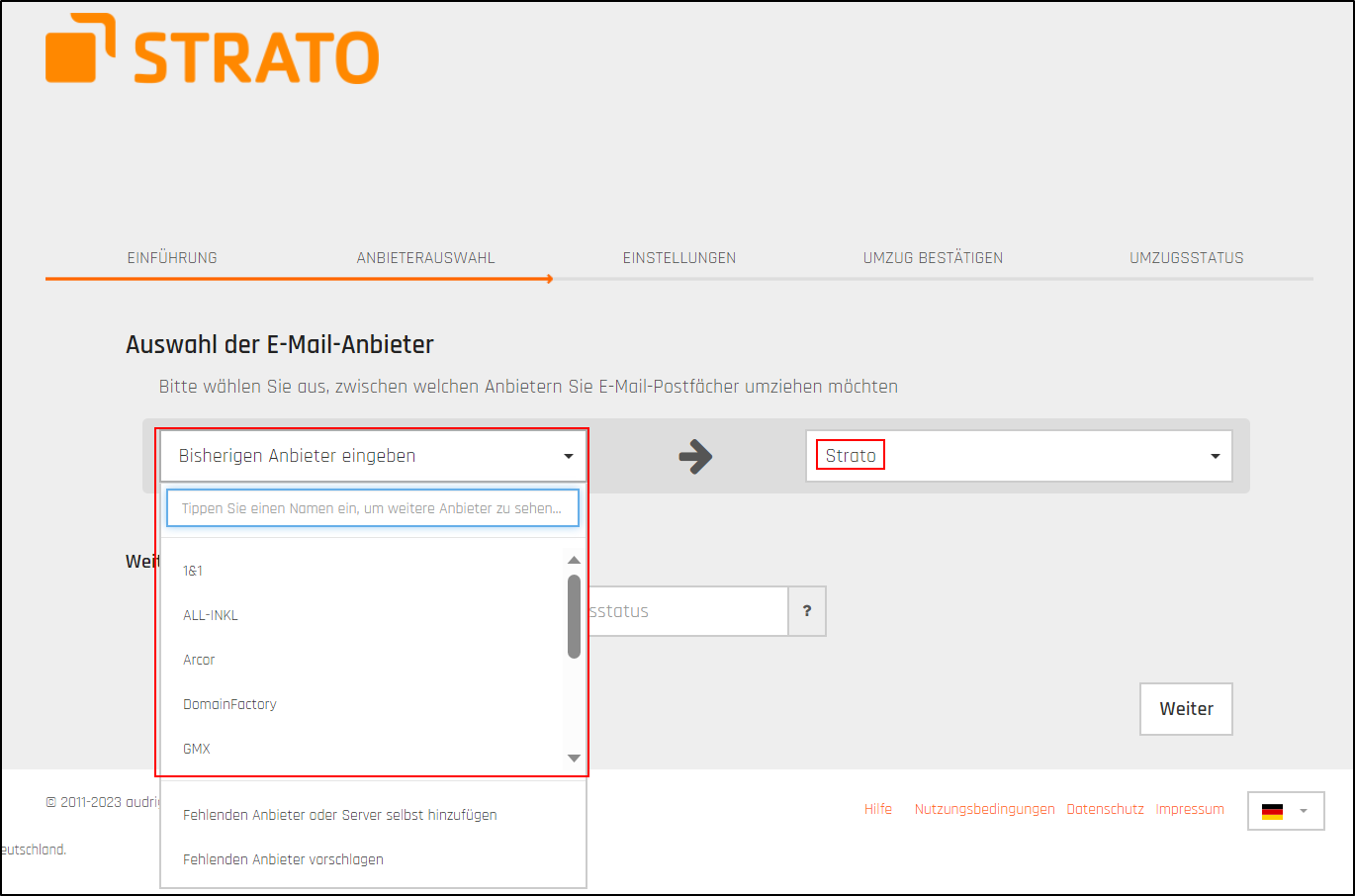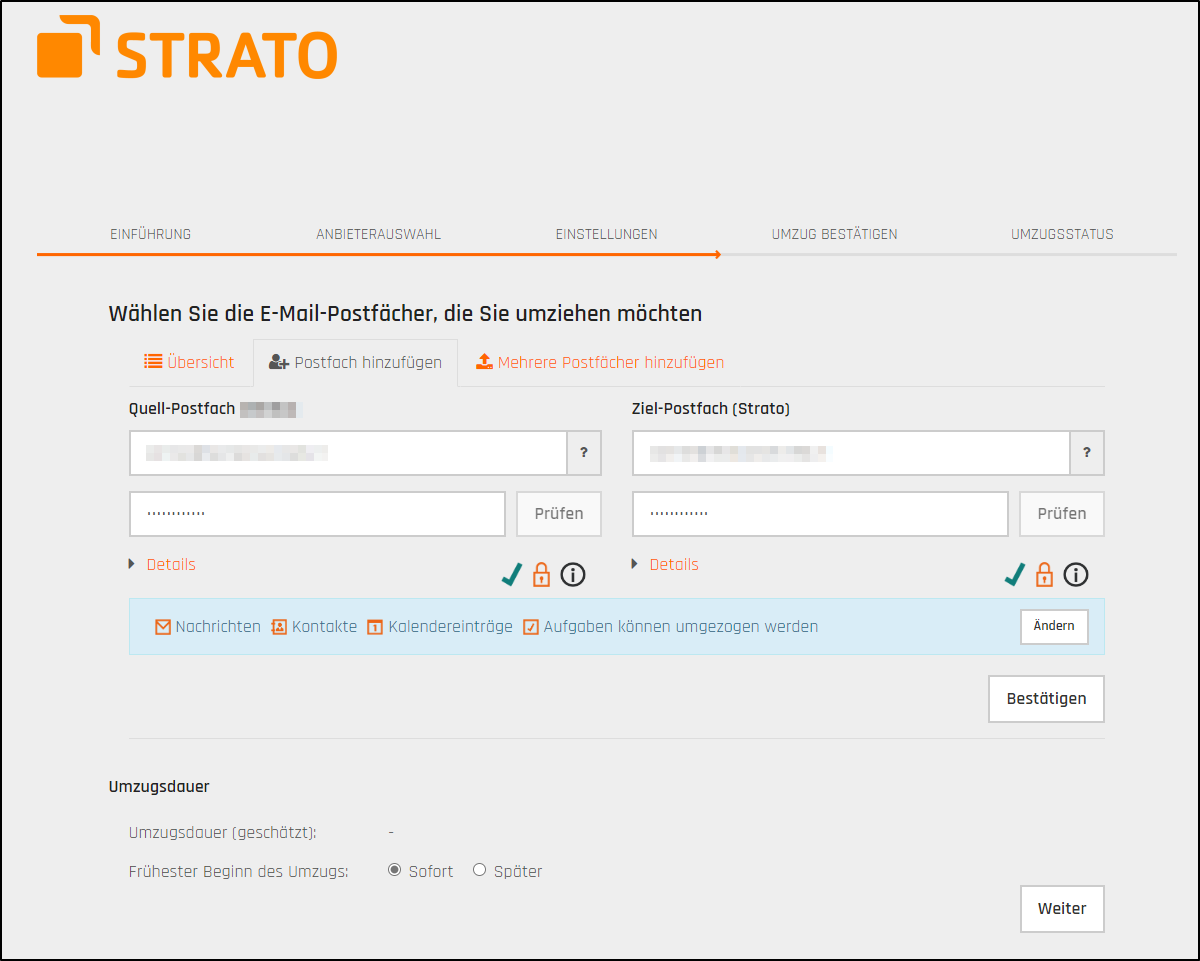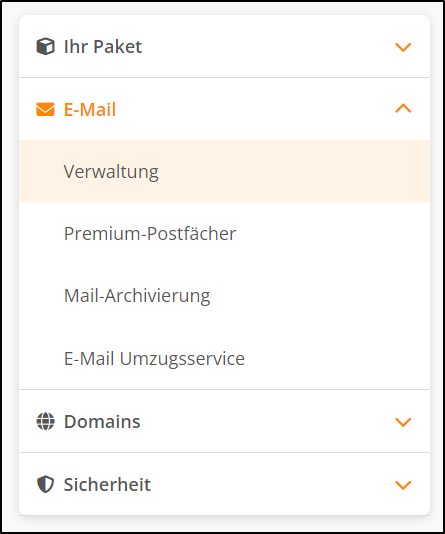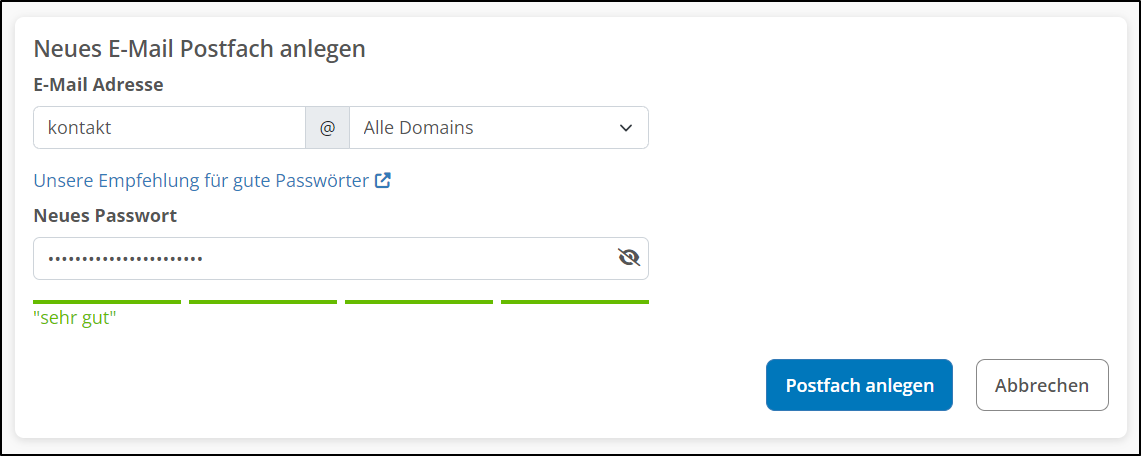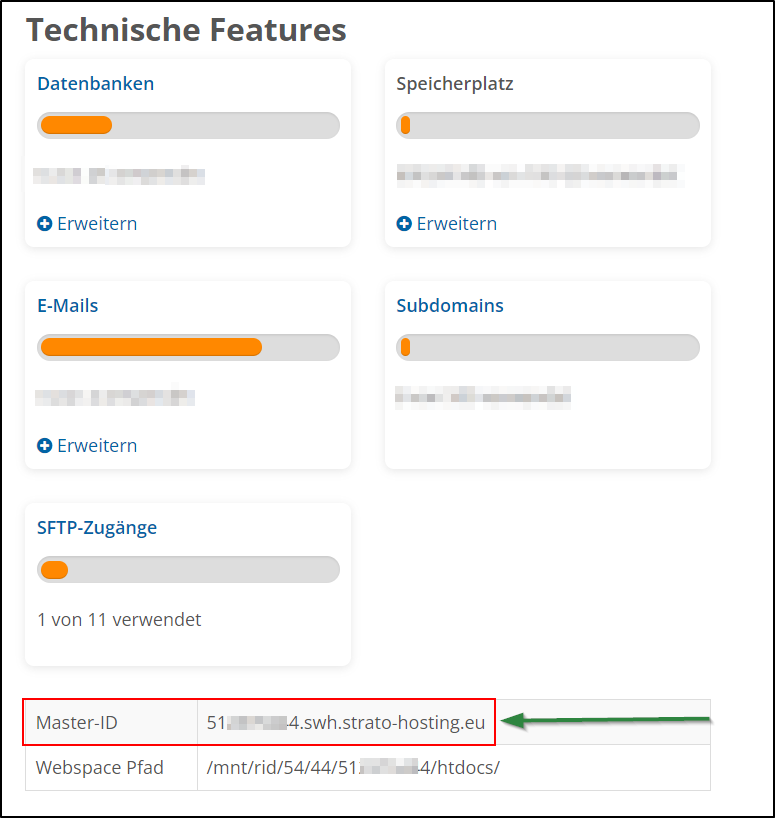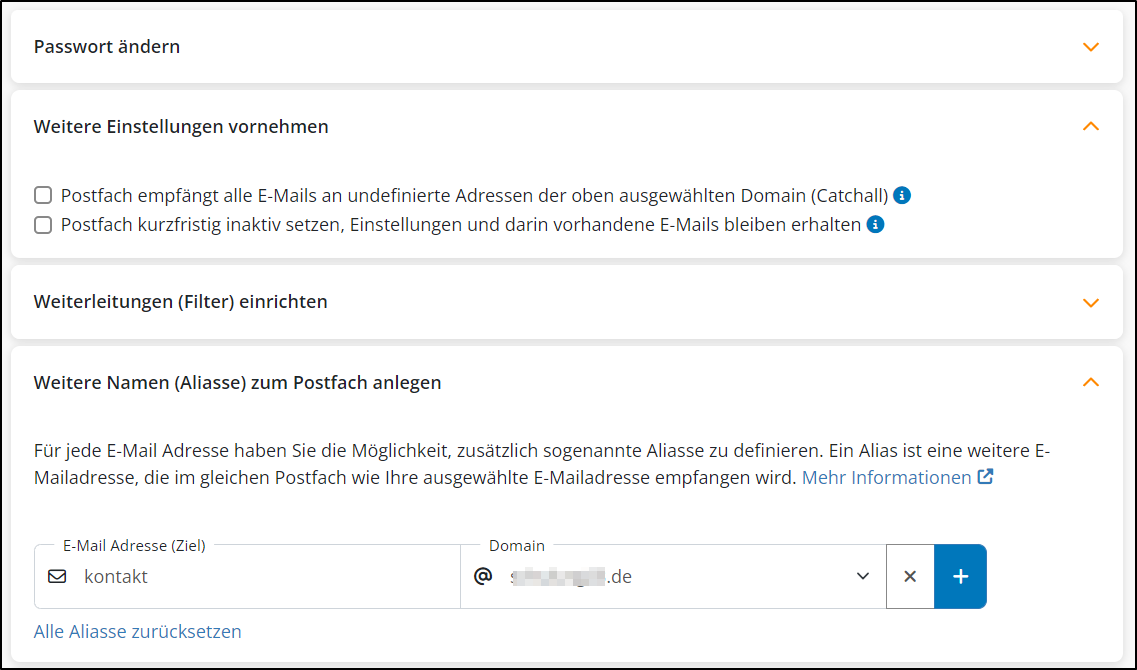Wie kann ich mein Postfach von einem externen Anbieter zu STRATO umziehen?
Der Umzug eines externen E-Mail-Postfachs ist über das STRATO Webmail in wenigen Schritten möglich. Das STRATO Webmail steht Ihnen in allen STRATO Hosting, STRATO Webshops, STRATO Homepage Baukasten, STRATO Managed Server und in allen STRATO Mail Paketen zur Verfügung.
Bestellung
Sofern Sie noch keinen Auftrag bei STRATO haben, bestellen Sie zunächst ein STRATO-Paket mit Ihrer Wunschdomain. Die Bestellung können Sie bequem über unser Portal unter strato.de vornehmen. Die Einrichtung des Pakets und die Bereitstellung der gewünschten Domain erfolgt innerhalb kürzester Zeit.
Einrichtung der E-Mail Adresse
Die Einrichtung einer neuen E-Mail-Adresse nehmen Sie in Ihrem STRATO Kunden-Login vor.
Bitte loggen Sie sich mit Ihrer Kundennummer und Ihrem Kundenpasswort ein und wählen Sie den Menüpunkt »E-Mail verwalten« Ihres Pakets.
In der E-Mail-Verwaltung können Sie über die Schaltfläche »Neu anlegen« ein neues Postfach einrichten.
In der E-Mail-Verwaltung finden Sie viele weitere nützliche Einstellungsmöglichkeiten für die E-Mail-Funktionalität innerhalb Ihres Pakets. Weitere Informationen finden Sie auch in unserem Artikel: Wie kann ich E-Mail-Adressen bei STRATO einrichten und bearbeiten.
Login in den STRATO Webmail und Einrichtung des externes Postfaches
Mit Ihrer neu eingerichteten E-Mail-Adresse können Sie sich sofort im STRATO Webmail einloggen. Das STRATO Webmail können Sie direkt über Ihren Browser aufrufen: https://webmail.strato.de
Zum Login benötigen Sie lediglich Ihre neue E-Mail-Adresse und das dazugehörige Passwort:
Bei der ersten Anmeldung wird automatisch ein Einrichtungsassistent gestartet.
Die mit einem Stern gekennzeichneten Felder sind Pflichtfelder, bitte füllen Sie diese aus und klicken Sie auf die Schaltfläche »Weiter«.
Wenn es sich bei Ihrer externen E-Mail-Adresse um eine Gmail-, GMX-, web.de-, T-Online- oder Yahoo-Adresse handelt, können Sie diese direkt in der folgenden Ansicht einrichten. Sie benötigen dazu lediglich die E-Mail-Adresse / Benutzername und das dazugehörige Passwort.
Klicken Sie nach Eingabe der Daten auf »Hinzufügen«, die Verbindung zum externen E-Mail-Konto wird getestet. Bei erfolgreichem Test erhalten Sie eine entsprechende Rückmeldung.
Beenden Sie nun den Einrichtungstest durch Klicken auf die Schaltfläche »Schließen«.
Wenn Sie ein E-Mail-Konto eines anderen Anbieters verwenden, können Sie dieses manuell einrichten. Lesen Sie dazu bitte unsere ausführliche Anleitung im Artikel: Wie kann ich weitere E-Mail-Accounts (Postfächer) in STRATO Webmail einrichten?.
Google hat vor einiger Zeit sein Anmeldeverfahren auf das sogenannte oAuth-Verfahren umgestellt und blockiert die hier notwendige Anmeldung mittels E-Mail-Adresse und Passwort. Sie erhalten daher zunächst eine Fehlermeldung und zusätzlich eine E-Mail mit dem Betreff »Anmeldeversuch verhindert« an Ihr Gmail-Postfach. Klicken Sie in der E-Mail auf den Link »Weitere Informationen«, rufen Sie auf der folgenden Seite den Link Weniger sichere Apps zulassen auf und aktivieren Sie dort den »Zugriff für weniger sichere Apps«.
Das Einloggen in Ihr Gmail-Postfach ist nun wieder mit E-Mail-Adresse und Passwort möglich und das Postfach kann in das STRATO Webmail integriert werden.
Verschieben der E-Mails
Die E-Mails aus dem externen Postfach können Sie mit wenigen Klicks in Ihr neues STRATO Postfach verschieben.
Möchten Sie alle E-Mails aus dem Posteingang verschieben, markieren Sie bitte alle E-Mails (z. B. mit der Tastenkombination STRG+A) und ziehen Sie diese mit der Maus in den Posteingang Ihres STRATO Postfachs.
Um eine einzelne E-Mail zu verschieben, markieren Sie diese, halten die Maustaste gedrückt und ziehen die E-Mail in den Posteingang.
Um mehrere E-Mails auszuwählen, halten Sie die STRG-Taste gedrückt, wählen die gewünschten E-Mails per Mausklick aus und ziehen diese in den Posteingang Ihres STRATO Postfachs.
Beim Verschieben von E-Mails bleiben die ursprünglichen Informationen wie Empfangsdatum, Betreff und Absenderadresse erhalten.
Weiterleitung einrichten
Um zukünftig E-Mails aus dem externen Postfach direkt an Ihre neue STRATO E-Mail-Adresse zu erhalten, empfehlen wir Ihnen, eine Weiterleitung einzurichten. Diese bewirkt, dass eingehende E-Mails automatisch an Ihre neue E-Mail-Adresse bei STRATO weitergeleitet werden.
Die Einrichtung der Weiterleitung muss beim Provider des externen E-Mail-Postfachs erfolgen.
Damit ist der Umzug des Postfachs abgeschlossen. Sie haben nun alle bisher erhaltenen E-Mails in Ihrem STRATO Postfach und werden auch alle zukünftigen E-Mails in Ihrem STRATO Postfach erhalten.
Wie gehe ich mit dem Umzugsdienst von Audriga vor?
Mit dem Umzugsdienst von audriga können Sie einfach, schnell und sicher den Inhalt Ihrer E-Mail-Postfächer von Ihrem bisherigen Provider zu einem neuen Provider umziehen.
Sie können den Dienst direkt nutzen und müssen keine Software installieren. Der Umzugsdienst verbindet sich über die gleichen Protokolle wie ein normales E-Mail-Programm und kopiert Ihre E-Mails von Ihrem bisherigen Anbieter zu STRATO.
Zur Einrichtung des E-Mail-Umzugs werden Sie in drei einfachen Schritten durch das Selbstbedienungsportal geführt. Nach dem Start des Umzugs können Sie dort jederzeit den Status des Umzugs einsehen.
Vor einem Umzug müssen Sie zunächst neue leere Postfächer im STRATO Kunden-Login anlegen, in die die Daten Ihrer alten Postfächer kopiert werden.
Die einzelnen Schritte beim Umzug mit Audriga
1. Schritt
Ihren Gutschein für den Umzugsservice finden Sie in Ihrem Kunden-Login-Bereich unter »E-Mail« → »E-Mail-Verwaltung« → »E-Mail Umzugsservice«. Falls Sie noch keinen Gutschein haben, können Sie dort einen neuen erwerben.
Um den Umzug zu starten, klicken Sie bitte auf »Gutschein verwenden«. Wählen Sie unter Auswahl der E-Mail-Anbieter Ihren bisherigen Anbieter aus, von dem Sie Ihre E-Mail-Postfächer zu STRATO umziehen möchten. Weitere Provider werden angezeigt, wenn Sie den Namen Ihres Providers in das Feld eingeben. Geben Sie als Umzugsziel Strato an.
Geben Sie außerdem eine E-Mail-Adresse an, unter der Sie während des Umzugs Statusmeldungen erhalten können, und wählen Sie aus, ob Sie Privat- oder Geschäftskunde sind.
2. Schritt
Im nächsten Schritt können Sie die Postfächer eingeben, die Sie umziehen möchten. Geben Sie dazu jeweils den Benutzernamen und das Passwort Ihres bisherigen E-Mail-Postfachs ein und klicken Sie auf »Prüfen«, um die Zugangsdaten zu überprüfen. Sind die Zugangsdaten korrekt, erscheint ein grüner Haken. Sind die Zugangsdaten falsch, erscheint ein rotes Kreuz. Sobald die Überprüfung der Zugangsdaten für das Quell- und das Zielpostfach erfolgreich war, können Sie das Postfach dem Umzug hinzufügen. Klicken Sie dazu auf »Bestätigen«.
Wählen Sie »Mehrere Postfächer hinzufügen«, wenn Sie eine größere Anzahl von Postfächern umziehen möchten. In diesem Fall können Sie die Zugangsdaten bequem in einer Textdatei hochladen.
3. Schritt
Im nächsten Schritt sehen Sie eine Zusammenfassung der Umzugsdaten. Diese enthält die Anzahl der E-Mails mit dem Datenvolumen sowie die geschätzte Umzugsdauer.
Nachdem Sie Ihren Umzugscode eingegeben haben, können Sie den Umzug starten. Klicken Sie dazu auf »Umzug starten«.
Verwenden Sie zum Aufruf der Umzugswebseite ausschließlich den Link aus der E-Mail von STRATO oder aus dem Kunden-Login. Nur so ist sichergestellt, dass Ihr Umzugscode akzeptiert wird. Nur wenn die URL in Ihrem Browser die Information client=strato enthält, wird ein STRATO Umzugscode korrekt erkannt.
Umzugsstatus verfolgen
Sobald Sie den Umzug gestartet haben, erhalten Sie eine Auftragsbestätigung an die von Ihnen angegebene E-Mail-Adresse. Außerdem gelangen Sie direkt auf die Statusseite, auf der Sie den Fortschritt verfolgen können. Klicken Sie auf »Details«, um weitere Informationen über den Umzug zu erhalten.
Es kann einige Zeit dauern, bis der Umzug gestartet wird, da der Auftrag zunächst noch einmal überprüft wird. Bei großen Datenmengen kann der Umzug mehrere Stunden dauern. Pro Stunde und Postfach werden durchschnittlich ca. 500 MB übertragen.
Je nach Provider werden mehrere Mailboxen parallel umgezogen.
Während dieser Zeit können Sie die Statusseite problemlos schließen oder Ihren Computer herunterfahren. Der Umzug wird automatisch fortgesetzt. Zu Beginn und am Ende des Umzugs erhalten Sie weitere Benachrichtigungen per E-Mail. Diese E-Mails enthalten einen Link, mit dem Sie die Statusseite jederzeit wieder aufrufen können.
Wie gehe ich vor, wenn ich noch keine Domain bei STRATO habe?
- Gehen Sie zunächst in die E-Mail-Verwaltung und legen Sie ein Postfach an, z. B. kontakt@Alle Domains.
- Dort vergeben Sie ein Passwort und klicken auf »Postfach anlegen«.
- Unter Ihr Paket / Übersicht finden Sie weiter unten auf der Seite die technischen Features. Dort finden Sie auch Ihre Master-ID. Diese sieht wie folgt aus: [Ziffernfolge].swh.strato-hosting.eu
Ihre E-Mail-Adresse lautet nun kontakt@ plus die Master-ID. Die Adresse sollte also wie folgt aussehen: kontakt@[Zahlenfolge].swh.strato-hosting.eu
Diese E-Mail-Adresse wird dann für den Postfachumzug mit Audriga verwendet.
In Webmailer können Sie nach dem Umzug Ihre E-Mails abrufen.
Sobald der Umzug abgeschlossen ist und Sie Ihre Domain umgezogen haben, sollten Sie für das Postfach kontakt@Alle Domains noch ein Alias mit kontakt@ihreumgezogenedomain.de anlegen. Ihre Kunden oder Partner können Sie dann über diese Adresse erreichen.
Sie können sich in Webmail mit dem Alias: kontakt@ihreumgezogenedomain.de einloggen.
Wir empfehlen Ihnen, vor dem Umzug temporäre Passwörter für Ihre Postfächer zu vergeben und diese nach dem Umzug wieder zu ändern.